Windows 프로그램 차단 소프트웨어 무료 다운로드
Windows Program Blocker 는 (Windows Program Blocker)Windows 8.1/8/7 에서 소프트웨어가 실행되지 않도록 차단 하는 무료 앱(App) 또는 응용 프로그램(Application) 차단 소프트웨어 입니다. Windows 의 AppLocker 를 사용하면 관리자가 특정 사용자가 특정 응용 프로그램을 설치하거나 사용하는 것을 차단하거나 허용할 수 있습니다. 블랙리스트 규칙 또는 화이트리스트 규칙을 사용하여 이 결과를 얻을 수 있습니다. Windows 버전에 그룹 정책 편집기(Group Policy Editor) 가 있는 경우 지정된 Windows 응용 프로그램만 실행 하도록 구성 하거나 사용자가 프로그램을 설치하거나 실행하지 못하도록 차단할 수 있습니다 . 그러나 소프트웨어가 컴퓨터에서 실행되는 것을 차단하거나 허용하는 빠른 방법을 찾고 있다면Windows PC의 경우 프리웨어 프로그램 차단기(Program Blocker) 를 확인하십시오 .
(Block)소프트웨어 응용 프로그램 실행 차단
Program Blocker 는 데스크탑 애플리케이션을 차단할 수 있는 휴대용 TWC 프리웨어 입니다. 암호로 차단하거나 단순히 컴퓨터에서 작동하지 않게 할 수 있습니다. 이 프로그램은 시스템에 어떠한 기회도 주지 않고 단순히 응용 프로그램이 실행되지 않도록 차단한다는 아이디어에 완전히 기초합니다. 그 결과 프로그램은 레지스트리를 변경하지 않고 시스템과 독립적으로 작동합니다.
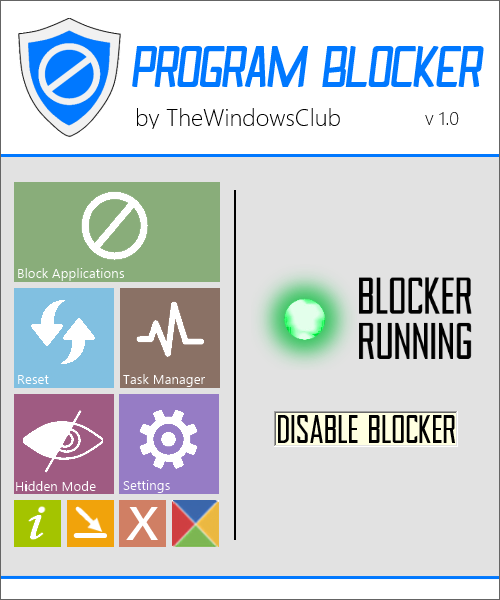
프로그램의 UI는 전적으로 Microsoft 의 새로운 (Microsoft)Metro UI 를 기반으로 합니다 . 색 구성표와 버튼이 Windows 8(Windows 8) 앱 과 다소 유사하여 고급스러운 느낌을 줍니다.
프로그램 차단 기능
비밀번호 보안. (Password Protection. )귀하 외에 다른 사람이 Program Blocker 에 액세스할 수 없도록 소프트웨어에는 보안 기능이 내장되어 있습니다. 마스터 암호를 사용하여 소프트웨어를 보호할 수 있습니다. 처음 시작할 때 강력한 마스터 암호를 만든 다음 나중에 원하는 경우 설정을 통해 암호 또는 복구 이메일을 수정할 수 있습니다. 비밀번호를 잊어버린 경우에도 복구 옵션을 사용할 수 있으므로 걱정하지 마십시오. 그러나 이 기능이 작동하려면 이메일 ID를 제공해야 합니다. 따라서 복구 옵션 이 작동 하려면 이메일 ID를 제공하는 것이 중요합니다 . (it is important that you give your email ID for the recovery option)다른 방법은 비밀번호를 적어 다른 사람들이 찾을 수 없는 곳에 저장하는 것입니다.
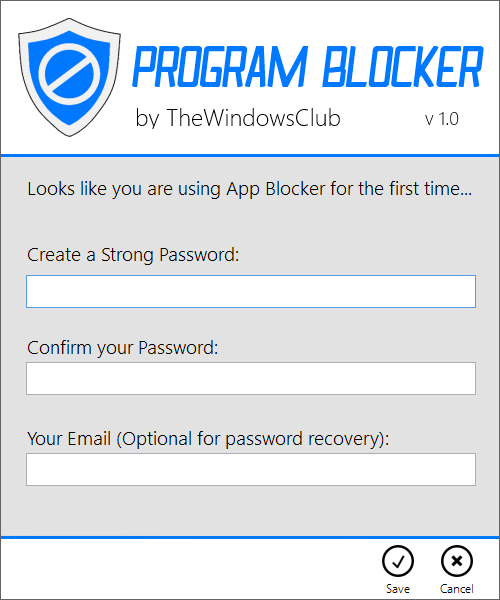
애플리케이션 차단. (Block Applications. )차단 응용 프로그램은 소프트웨어의 가장 기본적인 기능입니다. 거의 모든 Windows 응용 프로그램을 차단할 수 있습니다. 일반적으로 미리 로드된 35개의 응용 프로그램 중에서 선택할 수 있지만 다른 응용 프로그램을 차단하려는 경우 exe 파일을 수동으로 찾아 '차단된 응용 프로그램' 목록에 추가할 수 있습니다. 이 외에도 Program Blocker 는 (Program Blocker)Windows 작업 관리자(Windows Task Manager) , 레지스트리 편집기(Registry Editor) 등과 같은 몇 가지 시스템 앱을 자동으로 차단 하여 소프트웨어의 보안과 기능을 향상시킵니다. 설정에서 시스템 응용 프로그램 차단기를 비활성화할 수도 있습니다.
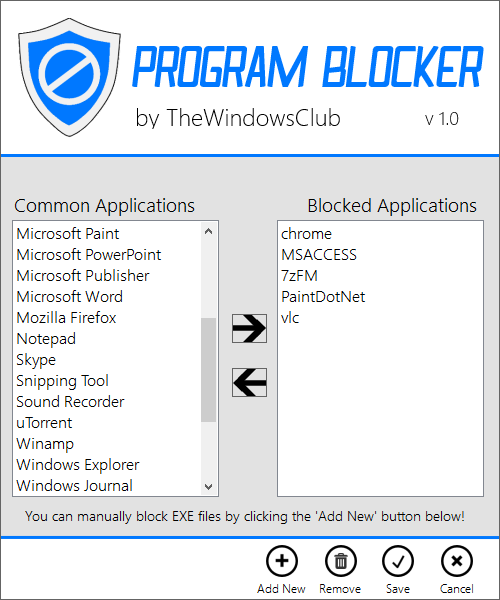
작업 관리자. (Task Manager. )이미 언급했듯이 Program Blocker 는 기본적으로 (Program Blocker)Windows 작업 관리자(Windows Task Manager) 를 포함한 일부 시스템 응용 프로그램을 차단 하므로 아무도 Program Blocker 를 종료할 수 없습니다 . Windows 작업 관리자(Windows Task Manager) 를 대신 하여 사용자가 모든 프로세스를 종료할 수 있도록 하는 또 다른 간단한 작업 관리자가 소프트웨어에 추가되었습니다. 프로그램 차단기(Program Blocker) 가 실행 중인 경우 ' Ctrl+Shift+EscWindows 작업 관리자(Windows Task Manager) 가 아니라 프로그램 차단기의 작업(Task Manager) 관리자가 나타 납니다.
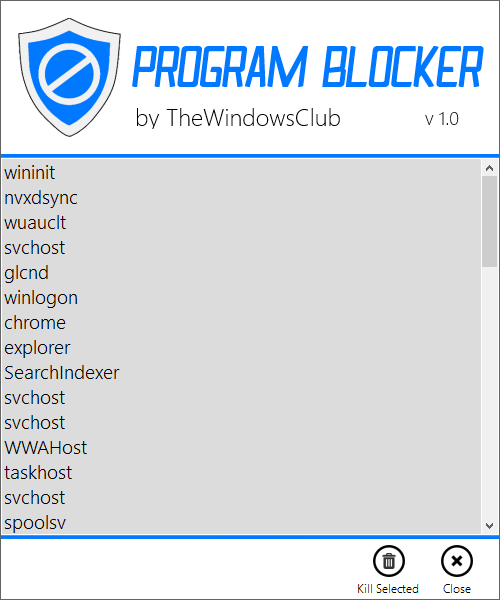
숨겨진 모드. (Hidden Mode. )소프트웨어가 팝업 메시지나 경고 없이 자동으로 작동하도록 하려면 설정에서 숨김 모드(Hidden Mode) 를 활성화하기만 하면 됩니다. 숨김 모드(Hidden Mode) 는 소프트웨어가 작업 표시줄, 시스템 트레이 등에서 완전히 숨겨지지만 앱은 계속 차단됩니다. 차단된 응용 프로그램이 실행을 시도하면 소프트웨어에서 알림이나 팝업을 표시하지 않습니다. 따라서 숨겨진 상태를 유지하려면 숨겨진 모드(Hidden Mode) 로 이동하십시오 . 프로그램이 숨겨진 모드에 있으면 키보드 키 조합으로만 액세스할 수 있습니다. 기본적으로 단축키는 ' Ctrl + T설정(Settings) 에서 변경할 수 있습니다 .
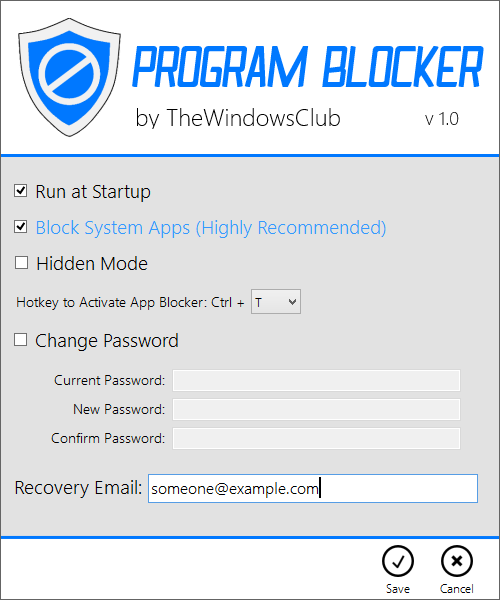
프로그램 차단기(Program Blocker) 에는 사용할 때 알게 될 몇 가지 다른 기능과 옵션이 포함되어 있습니다 . 사용하기 전에 먼저 시스템 복원 지점을 만드는(create a system restore point) 것을 잊지 마십시오 .

Program Blocker 는 WindowsClub.com(TheWindowsClub.com) 을 위해 제가 개발했습니다 . Windows 7 , Windows 8, Windows 8.1, 32비트 및 64비트에서테스트 되었지만 Windows 10(Windows 10) 에서도 작동합니다. 프로그램 차단기(Program Blocker) 는 이식 가능합니다. 즉, 설치 또는 제거가 필요하지 않습니다.
프로그램 차단기를 제거하는 방법
휴대용 프로그램 차단(Program Blocker) 도구 를 제거하거나 제거하려면 '차단 비활성화'를 클릭한 다음 프로그램(Program) 폴더를 삭제하십시오.
피드백을 제공하거나 버그를 보고하려면 아래 의견 섹션에서 해주시면 제가 해결하도록 노력하겠습니다.
Related posts
RegOwnit : Windows registry 키의 전체 control & ownership을 가져 가십시오
Windows 10 File Association Fixer v2
Handy Shortcuts : Create Desktop Shortcuts Windows 10
Pin Control Panel PinToStartMenu로 Windows Start Menu에 항목 및 폴더
Windows laptop 화면을 사용하여 ScreenOff를 사용하여 Windows laptop 화면을 끄는 방법
작업 관리자의 앱 기록을 사용하여 앱의 리소스 사용량 보기
Control Panel and Windows 10 Settings App 사용 또는 비활성화
Windows 8.1에서 Internet Explorer 앱이 작동하는 방식 구성
Fix error 0x80080207 Windows Store에서 App를 설치할 때
Windows ToDoist Desktop App : A Full Review
[이 해결] 앱 Built-in Administrator Account를 사용하여 열 수없는
재설정 방법, Windows 10에서 Export and Import Default App Associations
윈도우 10 Ultimate Windows Tweaker 4
Windows 10 Computer and Scan 문서에 Scan App 여는 방법
Windows 10에 Mail App 다시 설정하는 방법
Windows 10에 Registry Editor를 사용하여 App Notifications을 해제하는 방법
Thumbnail and Icon Cache Rebuilder Windows 10
완전한 Anatomy App은 Windows 11/10의 가치가있는 다운로드입니다
죄송합니다! 우리는 그 하나를 저장할 수 없었습니다 - Windows Photos App
Windows 8.1의 읽기 목록 앱에서 콘텐츠 및 범주를 제거하는 방법
